Как выйти из устройства из учетной записи Telegram
Разное / / June 01, 2022
После WhatsApp Telegram, несомненно, является одним из самых популярных приложений для обмена сообщениями в мире. Он работает на любом устройстве — телефоне, планшете и компьютере. Telegram предлагает несколько интересных функций, таких как создание опросов в группах, совместное использование экрана во время видеовызова или настройка пользовательские звуки уведомлений для отдельных контактов.

Telegram также позволяет вам контролировать, какие устройства могут или не могут использовать вашу учетную запись. Этот пост покажет вам, как выйти из устройств из вашей учетной записи Telegram.
Вы можете легко управлять всеми устройствами, связанными с вашим Telegram-аккаунт. Вы можете удалить старое устройство, которое долгое время не использовалось. Чтобы защитить ваши чаты от того, что кто-то имеет доступ к вашему телефону, планшету или компьютеру, вы можете удалить это устройство, связанное с вашей учетной записью Telegram. Позвольте нам показать вам процесс.
Выйти из устройства из Telegram на iPhone
Прежде чем начать, убедитесь, что на вашем iPhone установлена последняя версия Telegram. Проверьте App Store на наличие обновлений.
Скачать Телеграм на Айфон
После обновления приложения Telegram до последней версии выполните следующие действия.
Шаг 1: Откройте приложение Telegram на iPhone.

Шаг 2: Коснитесь значка «Настройки» в правом нижнем углу.
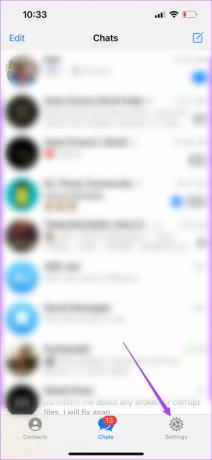
Шаг 3: Коснитесь параметра «Устройства».
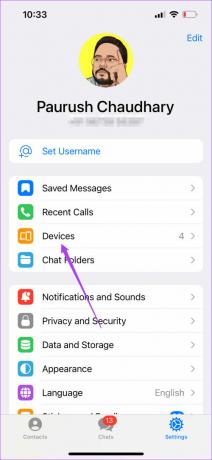
Все устройства, которые используют вашу учетную запись Telegram, появятся на вашем экране.
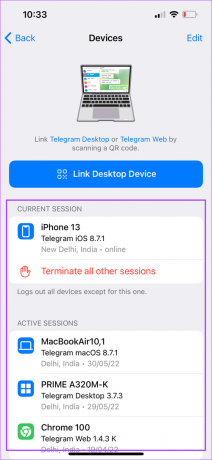
Шаг 4: Прокрутите вниз и найдите устройство, с которого хотите выйти.
Шаг 5: Нажмите на это имя устройства.
Шаг 6: Нажмите «Завершить сеанс», чтобы удалить его из своей учетной записи Telegram.
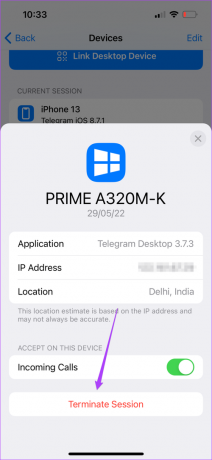
Если вы просто хотите прекратить принимать вызовы Telegram на этом устройстве, коснитесь переключателя, чтобы отключить входящие вызовы.

Выйти из устройства в Telegram на Android
Процесс выхода из устройств, связанных с вашей учетной записью Telegram, с Android немного отличается. Прежде чем начать, убедитесь, что вы обновили до последней сборки из Play Store, чтобы синхронизировать все ваши сообщения с вашей учетной записью.
Скачать Телеграмм для Android
Следуй этим шагам.
Шаг 1: Откройте приложение Telegram на своем Android.

Шаг 2: Коснитесь значка меню «Гамбургер» в верхнем левом углу.
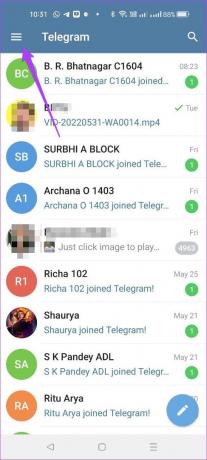
Шаг 3: Нажмите «Настройки».
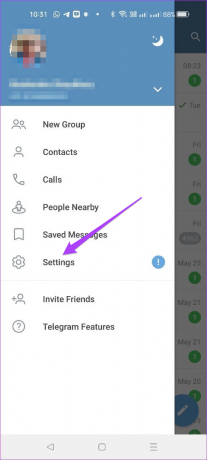
Шаг 4: В меню «Настройки» прокрутите вниз и выберите «Устройства».
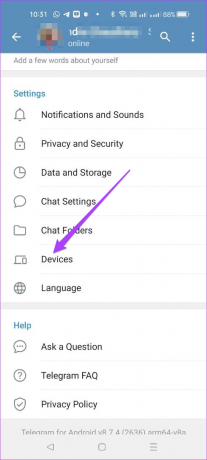
Все ваши устройства, подключенные к вашей учетной записи Telegram, будут отображаться на вашем экране.
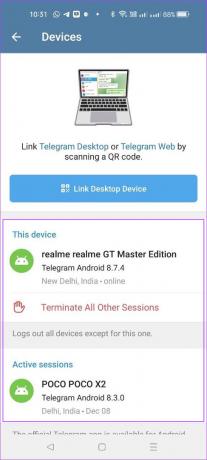
Шаг 5: Нажмите на имя устройства, с которого вы хотите выйти из своей учетной записи Telegram.
Шаг 6: Нажмите «Завершить сеанс».
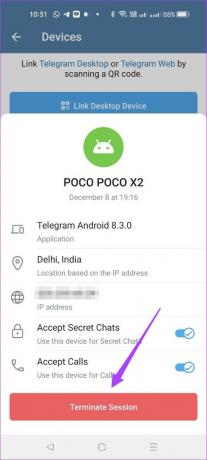
Если вы хотите удалить доступ для приема звонков и приема секретных чатов, коснитесь переключателя рядом с предпочтительным параметром, чтобы отключить эту функцию.
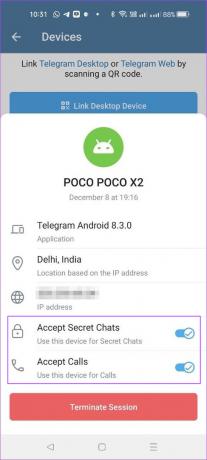
Выйти из устройства в Telegram на Mac
Telegram предлагает специальное настольное приложение для пользователей Mac. Если вы хотите не пользоваться телефоном, загрузите приложение из Mac App Store. Настольные приложения также позволяют принимать аудио- и видеозвонки, что является большим бонусом.
Прежде чем продолжить, убедитесь, что вы используете последнюю версию приложения на своем Mac.
Скачать Telegram для Mac
Следуй этим шагам.
Шаг 1: Нажмите Command + пробел, введите Телеграммаи нажмите «Возврат».
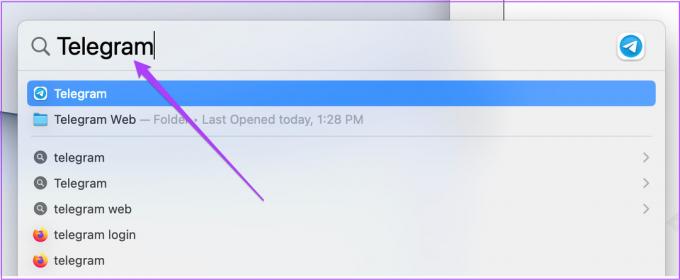
Шаг 2: Когда приложение откроется, щелкните значок «Настройки».

Шаг 3: Нажмите «Активные сеансы» в меню слева.
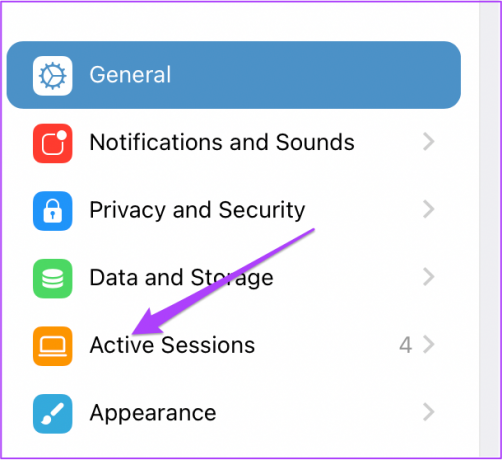
Все ваши устройства, использующие вашу учетную запись Telegram, появятся в разделе «Активные сеансы». Нажмите на имя устройства, с которого хотите выйти.

Шаг 4: Нажмите «Завершить сеанс» внизу, чтобы выйти из устройства.

Вы также можете прокрутить вниз и просто отключить доступ к новым секретным чатам или входящим вызовам для этого устройства.

Выйти из устройства в Telegram на Windows
Пользователи Windows также могут загрузить специальное приложение Telegram Messenger из Магазина Microsoft. Прежде чем двигаться дальше, убедитесь, что вы используете последнюю версию приложения.
Скачать Телеграмм для Windows
Следуй этим шагам.
Шаг 1: Откройте приложение Telegram на своем компьютере.
Шаг 2: Нажмите на три вертикальные линии или значок меню гамбургера в верхнем левом углу.
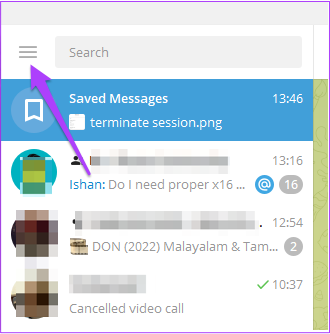
Шаг 3: Нажмите «Настройки» в меню слева.
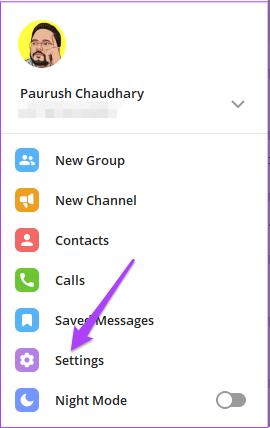
Шаг 4: Выберите Конфиденциальность и безопасность.
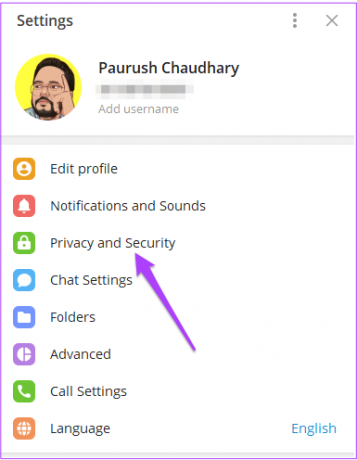
Шаг 5: Выберите Показать все сеансы.
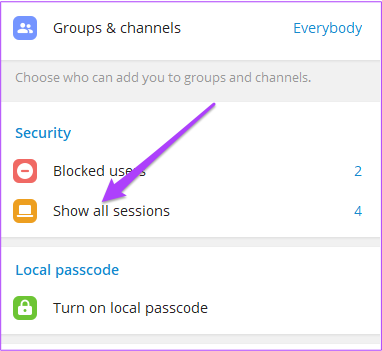
Вы получите список всех активных устройств, связанных с вашей учетной записью. Нажмите на имя устройства, на котором вы хотите выйти из своей учетной записи Telegram.
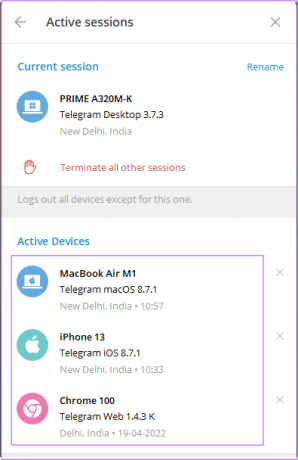
Шаг 6: Нажмите «Завершить сеанс».
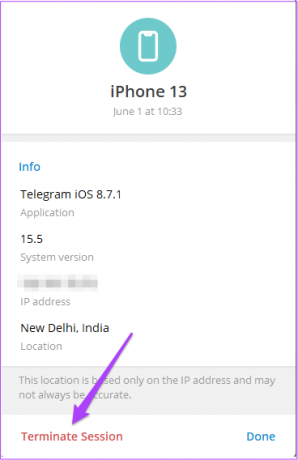
Выйти из устройства в Telegram Web
Для тех, кто не хочет устанавливать или использовать специальное приложение на своем компьютере, вы также можете выйти из своих устройств с помощью Telegram Web. Интерфейс регулярно получает автоматические обновления. Следуй этим шагам.
Шаг 1: Откройте веб-телеграмму в веб-браузере..
Посетите Telegram Web

Шаг 2: Войдите в свою учетную запись, отсканировав QR-код или введя свой номер телефона, связанный с учетной записью Telegram.
Шаг 3: После входа в систему щелкните значок «Меню гамбургеров» в верхнем левом углу.
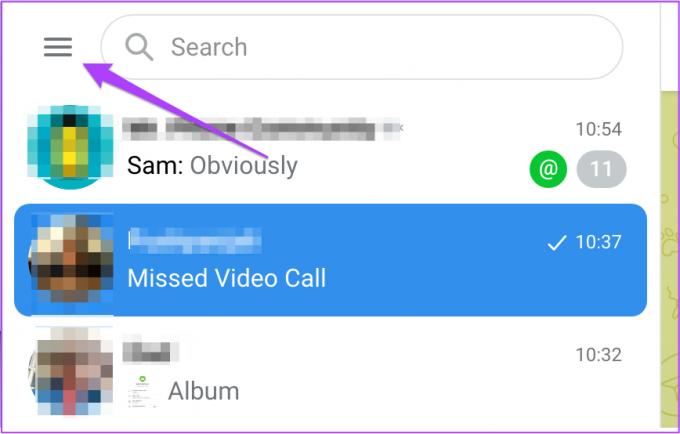
Шаг 4: Нажмите «Настройки».
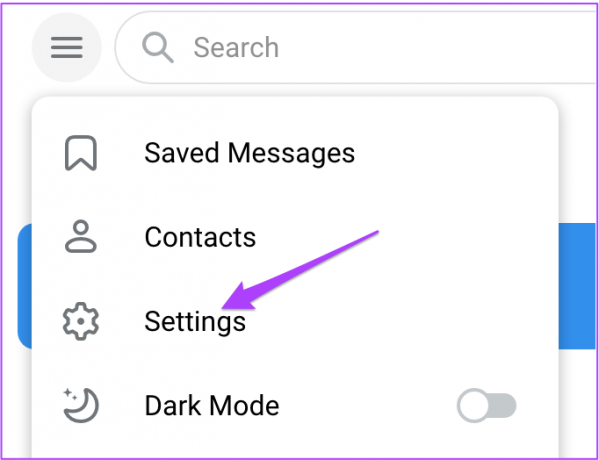
Шаг 5: Прокрутите вниз и нажмите «Устройства».
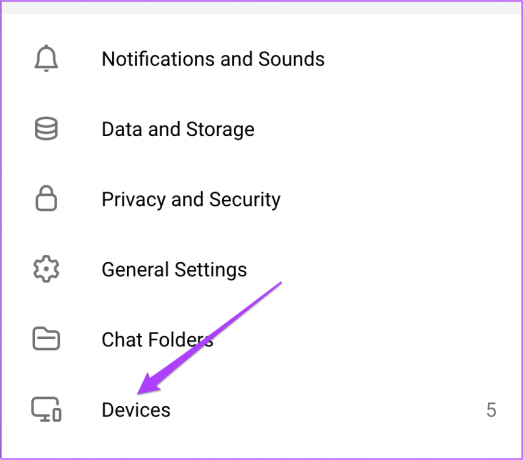
Шаг 6: Нажмите на имя устройства из списка, которое вы хотите выйти из системы.

Шаг 7: Нажмите «Завершить» в приглашении, чтобы удалить его.
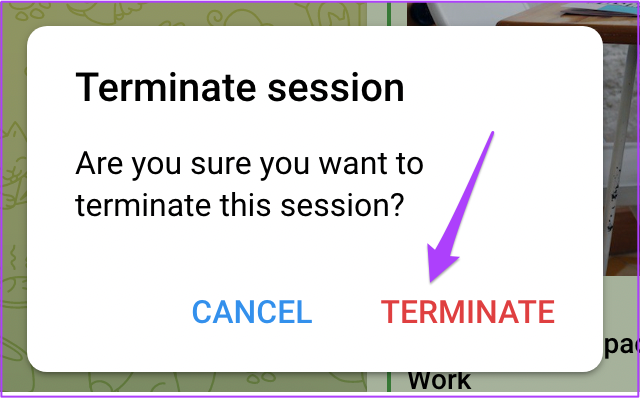
Контроль управления устройствами в Telegram
Вы можете легко использовать эту функцию Telegram на любом устройстве для управления всеми устройствами, использующими вашу учетную запись. Это защитит вашу конфиденциальность и поможет легко удалить ранее использовавшиеся устройства.
Последнее обновление: 01 июня 2022 г.
Вышеупомянутая статья может содержать партнерские ссылки, которые помогают поддерживать Guiding Tech. Однако это не влияет на нашу редакционную честность. Содержание остается беспристрастным и аутентичным.



